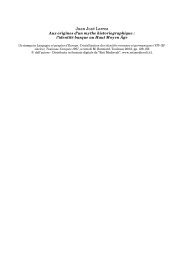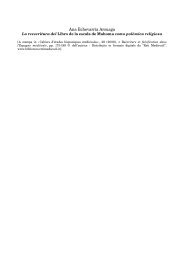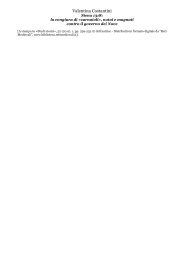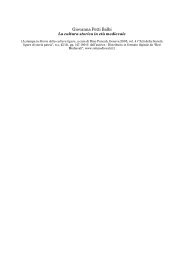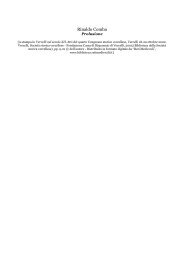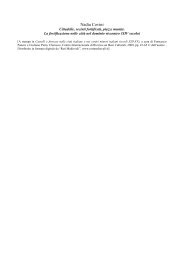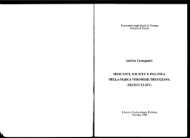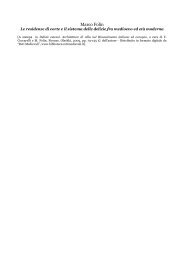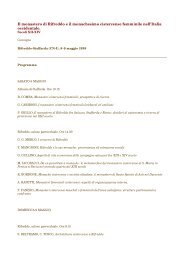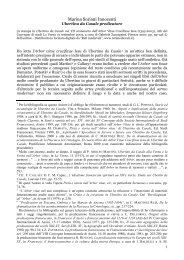MANUALE SULLA CIRCOLAZIONE IN ALEPH 500 v. 20.02
MANUALE SULLA CIRCOLAZIONE IN ALEPH 500 v. 20.02
MANUALE SULLA CIRCOLAZIONE IN ALEPH 500 v. 20.02
You also want an ePaper? Increase the reach of your titles
YUMPU automatically turns print PDFs into web optimized ePapers that Google loves.
UNIVERSITÀ DEGLI STUDI DI VERONA<br />
Servizio Automazione Biblioteche<br />
c/o Biblioteca Centralizzata "A. Frinzi"<br />
Via S. Francesco, 20 - 37129 Verona<br />
<strong>MANUALE</strong> <strong>SULLA</strong> <strong>CIRCOLAZIONE</strong><br />
<strong>IN</strong> <strong>ALEPH</strong> <strong>500</strong> v. <strong>20.02</strong><br />
a cura del Gruppo Operativo Circolazione<br />
con la supervisione del SAB<br />
Settembre 2012<br />
Per dubbi e chiarimenti rivolgersi al Gruppo Operativo Circolazione: renato.fianco@univr.it<br />
costanza.curi@univr.it, elena.demagri@univr.it, barbara.lepidio@univr.it, domenico.panarello@univr.it
<strong>IN</strong>DICE<br />
1) <strong>IN</strong>TRODUZIONE<br />
1.1) Limiti di prestito/rinnovo/prenotazione, biblioteche che usano il modulo CIRC<br />
1.2) Password e autorizzazioni<br />
1.3) Prestiti e postazioni IP<br />
1.4) Verifica della connessione<br />
1.5) Politica comune dei rinnovi<br />
1.6) Nulla-osta e status utente<br />
1.7) Gestione dell’anagrafica utente<br />
2) PRESTITO<br />
2.1) Identificazione utente<br />
2.2) Procedura di prestito<br />
2.3) Ricevuta di prestito<br />
2.4) Irregolarità utente<br />
2.5) Novità della versione <strong>20.02</strong> di Aleph<br />
3) RESTITUZIONE<br />
3.1) Informazione prenotazioni in fase di restituzione<br />
3.2) Controllo situazione utente<br />
4) R<strong>IN</strong>NOVO PRESTITO E PRENOTAZIONE<br />
4.1) Rinnovo<br />
4.2) Operazione Rinnova marcato/Rinnova tutto<br />
4.3) Cancellazione notifica del ritardo<br />
4.4) Prenotazioni<br />
4.5) Cancellazione della prenotazione dal Tab Copie<br />
4.6) Cancellazione della prenotazione mediante Barcode<br />
4.7) Esclusione dal prestito<br />
4.8) Impostazioni opzioni di prestito/restituzione<br />
4.9) Modifica date di restituzione dei prestiti correnti<br />
5) STATUS DI COPIA E STATUS DI PROCESSO<br />
6) PERSONALIZZAZIONE MITTENTE MESSAGGI <strong>IN</strong> ANAGRAFICA<br />
7) APPENDICE: <strong>CIRCOLAZIONE</strong> VELOCE<br />
7.1) Misure organizzative<br />
7.2) Training per studenti 150 ore<br />
7.3) Controlli esterni eseguiti dal sistema<br />
7.4) Copie prenotate<br />
7.5) Accesso alla circolazione veloce<br />
2
LEGENDA<br />
1) Barra utente<br />
2) Barra copie<br />
3) Tab ricerca<br />
4) Tab adm<br />
5) Tab copie<br />
6) Tab utenti<br />
7) Tab restituzioni<br />
8) Tab prestiti<br />
9) Nuovo utente<br />
3<br />
4<br />
5<br />
6<br />
7<br />
8<br />
9<br />
3<br />
1<br />
2
1) <strong>IN</strong>TRODUZIONE<br />
1.1) Limiti di prestito/rinnovo/prenotazione, biblioteche che usano il modulo CIRC 1<br />
4<br />
a) Limiti di prestito complessivi (a livello dell’intera base UVR50)<br />
(per tutte le biblioteche del sistema bibliotecario d’Ateneo che hanno adottato il modulo<br />
Circolazione):<br />
Codice Status Limite<br />
01 studenti max 40 libri<br />
02 laureandi max 60 libri<br />
03 docenti e TA max 999 libri<br />
04 esterni max 40 libri<br />
NOTA BENE: i limiti tengono conto dei parametri settati per Aleph - secondo il modello BF e<br />
il modello BM proposti nel questionario di adesione al modulo <strong>CIRCOLAZIONE</strong> (per ulteriori<br />
specifiche contattare il SAB) - non sempre perfettamente allineate con le peculiari politiche di<br />
gestione dei prestiti delle singole biblioteche.<br />
b) Limiti di prestito per biblioteche<br />
Come stabilito dal Gruppo di Lavoro, i limiti di prestito delle biblioteche del polo economicoumanistico-giuridico,<br />
di Scienze motorie, Informatica e della Sezione di Psichiatria e Psicologia<br />
Clinica sono stati uniformati al modello della Biblioteca Frinzi:<br />
-- copie con status 03/ 07/ 15/ 20/ 30:<br />
• 3 libri per studenti ed esterni<br />
• 5 libri per docenti, dottorandi interni, cultori, personale TA, iscritti a master e a scuole di<br />
specializzazione, laureandi (ai quali viene richiesta una particolare certificazione).<br />
NOTA BENE: ai dottorandi esterni, in Frinzi, vengono concesse in prestito 5 copie. Le altre<br />
biblioteche seguono i propri regolamenti interni.<br />
I limiti di prestito per la Biblioteca Meneghetti sono:<br />
-- copie con status 03/ 07/ 15/ 20/ 30 --<br />
• 3 libri per studenti, laureandi, docenti, dottorandi (interni ed esterni), cultori, personale<br />
TA<br />
• 3 libri per gli esterni.<br />
NOTA BENE: Tutti i limiti di prestito a livello di singola sottobiblioteca (in base alle politiche di<br />
circolazione prescelte – o modello BF, Frinzi, o modello BM, Meneghetti) possono, in caso di<br />
assoluta necessità, essere superati utilizzando il tasto IGNORA fino al limite massimo generale.<br />
c) Limiti di rinnovo<br />
NOTA BENE Non esistono limiti di rinnovo complessivi (a livello dell’intera base UVR50).<br />
I limiti di rinnovo per le biblioteche che fanno capo alla Frinzi sono:<br />
-- copie con status 15/ 20/ 30 --<br />
Le copie a prestito sono settate come rinnovabili fino a 9 volte, per tutti i tipi di utente.<br />
1 Nei seguenti paragrafi non vengono riportati i settaggi relativi agli utenti con status 05 (utente ILL, ossia biblioteche<br />
esterne come fornitori) e status 73 (utente rilegatore).
-- copie con status 03 --<br />
Le copie a prestito sono settate come rinnovabili fino a 2 volte per tutti i tipi di utente.<br />
-- copie con status 07 --<br />
Le copie a prestito sono settate come rinnovabili fino a 5 volte per tutti i tipi di utente.<br />
I limiti di rinnovo per la biblioteca Meneghetti sono:<br />
-- copie con status 07/ 15/ 20/ 30 --<br />
Le copie a prestito sono settate come rinnovabili fino a 9 volte, per tutti i tipi di utente.<br />
5<br />
-- copie con status 03 --<br />
Le copie a prestito sono settate come rinnovabili fino a 2 volte per studenti – laureandi –<br />
docenti – dottorandi (interni ed esterni) – cultori – personale TA – esterni.<br />
d) Limiti di prenotazione<br />
1. Limiti di prenotazione complessivi (a livello dell’intera base UVR50)<br />
(per tutte le biblioteche del sistema bibliotecario d’Ateneo che hanno adottato il modulo<br />
Circolazione)<br />
Codice Status Limite<br />
01 studenti max 15 richieste<br />
02 laureandi max 25 richieste<br />
03 docenti e TA max 30 richieste<br />
04 esterni max 15 richieste<br />
2. Limiti di prenotazione per biblioteche<br />
I limiti di richieste di prenotazione per le biblioteche che fanno capo alla Frinzi sono:<br />
-- copie con status 03/ 07/ 15/ 20/ 30 --<br />
Fino a 5 richieste di prenotazione per studenti ed esterni, docenti, dottorandi interni, cultori,<br />
personale TA, iscritti a master e a scuole di specializzazione, laureandi.<br />
I limiti di richieste di prenotazione per la biblioteca Meneghetti sono:<br />
-- copie con status 07/ 15/ 20/ 30 --<br />
Fino a 5 richieste di prenotazione per studenti – laureandi – docenti – dottorandi (interni ed<br />
esterni) – cultori – personale TA.<br />
Fino a 3 richieste di prenotazione per gli esterni.<br />
-- copie con status 03 --<br />
Fino a 5 richieste di prenotazione per studenti – laureandi – docenti – dottorandi (interni ed<br />
esterni) – cultori – personale TA.<br />
Fino a 3 richieste di prenotazione per gli esterni.<br />
SOTTOBIBLIOTECHE CON MODULO <strong>CIRCOLAZIONE</strong> ATTIVO:<br />
A maggio 2012 il Modulo Circolazione viene utilizzato dalle seguenti sottobiblioteche dell’Ateneo:<br />
BF Biblioteca A. Frinzi<br />
BEB Biblioteca "Elisa Bianchi" (Scienze del Servizio Sociale)<br />
BM Biblioteca E. Meneghetti<br />
BCC Biblioteca della camera di commercio<br />
BG Biblioteca di diritto dell’economia
BIG Biblioteca G. Zanotto<br />
CDE Centro di documentazione europea<br />
DEA Biblioteca di economia aziendale<br />
EDU Biblioteca di scienze dell’educazione<br />
FIL Biblioteca di filosofia<br />
<strong>IN</strong>F Biblioteca di informatica<br />
LLS Biblioteca F. Riva di filologia, letteratura e linguistica<br />
MOT Biblioteca della facoltà di scienze motorie<br />
PSM Biblioteca di psichiatria e psicologia clinica<br />
STE Biblioteca di storia economica e sociale<br />
SCE Biblioteca di scienze economiche<br />
STL Biblioteca tempo, spazio, immagine e società<br />
1.2) Password e autorizzazioni<br />
6<br />
Gli addetti alla circolazione sono autorizzati ad accedere alla circolazione e alla creazione/modifica<br />
delle copie limitatamente alla propria biblioteca.<br />
NOTA BENE: per le pw collettive (tipo CIR-BF, CIR-BM) non è possibile cancellare le copie.<br />
Coloro che devono effettuare procedure di estrazione di dati o altre utility particolari (ad es.:<br />
Report Prestiti e/o Report Prenotazioni) devono chiedere al SAB la password specifica che<br />
abilita alle singole funzioni.<br />
NOTA BENE: Le password possono essere inserite sia con caratteri minuscoli sia con caratteri<br />
maiuscoli.<br />
Verifica della password<br />
Se non sappiamo con che password siamo entrati possiamo fare una verifica della password<br />
inserita cliccando con il tasto destro del mouse sull’icona gialla della chiavetta sulla barra inferiore<br />
a destra.<br />
Si apre una finestra che contiene, fra le altre, le seguenti opzioni:<br />
• login come utente diverso<br />
permette di utilizzare un altro nome utente/password<br />
• cambia password corrente<br />
questo comando (non abilitato per gli utenti staff collettivi, ovvero CIR-XX) permette di<br />
modificare la password di accesso. Nel caso in cui la nuova password venisse<br />
dimenticata rivolgersi al SAB<br />
• ignora temporaneamente la password<br />
questo comando permette di lavorare con due password diverse su due moduli distinti (le<br />
password generali di circolazione CIR-XX infatti, oltre a consentire tutte le operazioni del<br />
modulo circolazione, permettono di creare o aggiornare (ma non di cancellare) la scheda<br />
di copia legata a un record bibliografico [tab copia in modulo catalogazione]; qualora ci<br />
fosse necessità di correggere e/o aggiornare anche il record bibliografico, è obbligatorio<br />
usare questo comando per inserire la password abilitata a tali funzioni).<br />
NOTA BENE: non usare questo comando per loggarsi con la password abilitata alla creazione di<br />
report. Per usare tale password è necessario chiudere il programma e rientrarvi.<br />
Chiaramente, nel caso di postazioni di prestito condivise è necessario accordarsi con i colleghi<br />
circa l’utilizzo di una password condivisa (password generali di circolazione CIR-XX) o di<br />
password personali.<br />
1.3) Prestiti e postazioni IP<br />
In Aleph<strong>500</strong>, le operazioni di prestito e restituzione per copie appartenenti ad una determinata<br />
sottobiblioteca possono essere effettuate solo da postazioni IP di quella biblioteca riconosciute dal<br />
sistema.
7<br />
E’ necessario avvisare il SAB non appena si ha notizia di una modifica di IP su una delle<br />
postazioni del prestito (volendo effettuare operazioni di prestito o restituzione dalla GUI in<br />
questione, eventualmente apparirà un messaggio del tipo “postazione non abilitata…”).<br />
1.4) Verifica della connessione<br />
Nel modulo Circolazione - cliccare su Aleph → Connessione a …<br />
La prima base visualizzata deve essere UVR50<br />
1.5) Politica comune dei rinnovi<br />
Nel Gruppo di lavoro sulla Circolazione si è stabilito che ciascuna biblioteca rinnova<br />
esclusivamente i propri prestiti.<br />
1.6) Nulla-osta e status utente<br />
Dal 1 gennaio 2007 le Biblioteche Centralizzate non rilasciano più il nulla-osta ai laureandi.<br />
Dall’a.a. 2007-2008 le biblioteche centralizzate rilasceranno il NULLA-OSTA agli studenti Erasmus,<br />
in base al settore disciplinare frequentato (Meneghetti per l’ambito disciplinare scientifico, Frinzi<br />
per quello economico-giuridico-umanistico). È cura delle biblioteche centralizzate controllare che<br />
gli studenti Erasmus non abbiano, dunque, prestiti attivi anche presso le altre biblioteche che<br />
utilizzano il modulo circolazione. L’operatore chiederà inoltre allo studente Erasmus se ha altri<br />
prestiti in Biblioteche che non utilizzano il modulo circolazione.<br />
IL NULLA OSTA VA PERTANTO RILASCIATO SOLTANTO a tale condizione: Tab utente →<br />
Attività utente → [L] Prestiti (0).<br />
1.7) Gestione dell’anagrafica utenti di Aleph ver. <strong>20.02</strong><br />
Per la gestione dell’anagrafica di Aleph ver. <strong>20.02</strong> si rimanda al documento “Protocollo di<br />
gestione degli utenti di Aleph” scaricabile dalla pagina ‘Guide per bibliotecari’.
2) PRESTITO<br />
2.1) Identificazione utente<br />
8<br />
L’operatore al prestito può identificare l’utente dalla Barra utente in alto a sinistra nei seguenti<br />
modi:<br />
Utenti studenti/laureandi<br />
- tesserino universitario<br />
- credenziali GIA<br />
- codice fiscale<br />
Utenti personale docenti e TA<br />
- credenziali GIA<br />
- codice fiscale<br />
Utenti esterni<br />
- codice fiscale<br />
Lista utenti<br />
Per tutte e tre le tipologie, è possibile identificare gli utenti anche attraverso la ricerca dalla lista<br />
utenti :<br />
Dalla Barra utente, cliccando sul pulsante con i tre puntini, si apre la lista utente che può essere<br />
ordinata per ID, nome o barcode (attualmente uguale all’ID) dell’utente (in automatico è spuntato<br />
l’ordinamento per nome).<br />
Per cercare l’utente digitare il cognome ed eventualmente il nome e premere invio.<br />
Individuato l’utente cliccare sul pulsante in alto a destra Seleziona.
2.2) Procedura di prestito<br />
Nel pannello superiore vengono visualizzate le informazioni relative all’utente:<br />
9<br />
A questo punto inserire il barcode del testo da prestare nella Barra della copia e dare invio.<br />
Ad ogni operazione di prestito viene visualizzata la Ricevuta di prestito, che può essere<br />
eventualmente stampata e consegnata all’utente come pro memoria:
Nel pannello inferiore vengono visualizzate le informazioni relative alla copia:<br />
10<br />
Quando si terminano le operazioni con un utente è necessario cliccare sul pulsante Fine<br />
sessione.<br />
2.3) Ricevuta di prestito<br />
E’ possibile disattivare tale funzione: <strong>ALEPH</strong> → Opzioni → Configura opzioni di prestito,<br />
spuntare Nessuna ricevuta.<br />
NOTA BENE: Va tenuto presente che per la circolazione veloce, la ricevuta di prestito, è l’unico<br />
modo che hanno gli studenti 150 ore di visualizzare l’operazione fatta.
2.4) Irregolarità dell’utente<br />
11<br />
In caso di irregolarità dell’utente come: prestiti scaduti, blocchi locali o raggiunti i limiti di prestito, il<br />
programma genera i seguenti avvisi:<br />
• Prestiti scaduti:<br />
E’ sufficiente cliccare sul tasto ignora e l’operazione di prestito verrà registrata normalmente<br />
• Raggiungimento limiti<br />
E’ sufficiente cliccare sul tasto ignora e l’operazione di prestito verrà registrata normalmente<br />
• Utente non iscritto al prestito per la sottobiblioteca<br />
NOTA BENE: gli utenti interni scaricati da GIA sono automaticamente iscritti alle seguenti<br />
sottobiblioteche che effettuano la circolazione automatizzata: BEB, BF, BIG, BG, BM, DEA, EDU,<br />
<strong>IN</strong>F, LLS, MOT, SCE, STL, FIL, STE. Per le altre sottobiblioteche, è necessaria l’iscrizione a<br />
mano.<br />
Tutti gli utenti esterni sono iscritti solo a livello locale e su UVR50.
Per iscrivere gli utenti alle sottobiblioteche, è necessario procedere in questo modo:<br />
12<br />
per effettuare l’iscrizione dal TAB Utente cliccare su [O] Informazioni utente locale ed<br />
evidenziare la sottobiblioteca d’interesse nella parte superiore dello schermo. Nella parte inferiore<br />
viene visualizzato Dettagli utente locale; infine, completare la registrazione inserendo lo status<br />
dell’utente: cliccare sulla freccia a destra, evidenziare lo status prescelto e premere invio.<br />
Premere il pulsante Prendi i defaults, il programma provvederà automaticamente a completare la<br />
scheda.<br />
Infine, premere il pulsante Aggiorna per completare anche questa fase della registrazione.
Per utenti con più irregolarità appare la scritta:<br />
13<br />
Cliccare su ignora e cercare di risanare la situazione.
2.5) Novità della versione <strong>20.02</strong> di Aleph<br />
a) Sunto prestiti dell’utente<br />
14<br />
Dal tab prestiti, nel pannello superiore, la scheda Riassunto prestiti utente indica quanti prestiti<br />
ha l’utente in quel momento NOTA BENE: i prestiti sono suddivisi per Tipo di materiale.<br />
Lo stesso riepilogo si trova in tab utente 2. Sunto prestiti utente:
) Sunto circolazione<br />
15<br />
Dal Tab utente selezionare [S] Sunto circolazione: la maschera che compare indica il numero<br />
delle operazioni di prestito effettuate dall’utente, suddivisi per sottobiblioteche e definibili entro un<br />
range di date.<br />
c) Informazioni sui limiti dei rinnovi<br />
In tab Utente, nel nodo [L] Prestiti, nel pannello inferiore si visualizza per ogni volume in prestito<br />
l’informazione relativa al numero di rinnovi effettuati e di quelli ancora disponibili, nonché alla<br />
durata massima del prestito. Tale informazione è disponibile anche in OPAC nella sezione Prestiti<br />
dell’area utente e in tutte le stampe dove sono presenti informazioni sui prestiti.
3) RESTITUZIONE<br />
Per attivare il Tab restituzione è necessario:<br />
- cliccare direttamente sull’icona Tab Restituzioni, oppure<br />
- dalla barra di Aleph cliccare su Visualizza → Passa alla Tab Restituzione, oppure<br />
- premere F6<br />
16<br />
Qualunque sia il percorso, si attiva la barra della copia nella quale si inserisce il barcode del testo<br />
da restituire digitandolo o leggendolo con il lettore ottico.<br />
Qualora lo si inserisca manualmente è necessario premere invio o cliccare sulla freccetta di fianco<br />
alla Barra Copie.<br />
Ad ogni operazione di restituzione viene visualizzata la Ricevuta Restituzione, che può essere<br />
eventualmente stampata e consegnata all’utente come promemoria.<br />
NOTA BENE: E’ possibile disattivare tale funzione:<br />
<strong>ALEPH</strong> → Opzioni → Configura opzioni di restituzione, spuntare Nessuna ricevuta.<br />
Va tenuto presente tuttavia che per la circolazione veloce la ricevuta di restituzione è l’unico modo<br />
che hanno gli studenti 150 ore per visualizzare l’operazione fatta.<br />
Il pannello superiore visualizza le informazioni relative all’utente mentre quello inferiore visualizza<br />
le informazioni sulla copia.
17<br />
3.1) Informazione prenotazioni in fase di restituzione<br />
In questa fase, se sulla copia che viene restituita sono state effettuate delle prenotazioni, compare<br />
sul video la maschera Prenotazioni per copie restituite che riporta nella parte superiore le<br />
informazioni sulla copia nella parte inferiore quelle relative al richiedente.
18<br />
Ogni sottobiblioteca provvederà a gestire autonomamente queste prenotazioni secondo i propri<br />
regolamenti interni. Infatti, a parte la Frinzi che rappresenta un’eccezione, quando una copia<br />
prenotata rientra dal prestito, la copia viene collocata sullo scaffale delle prenotazioni.<br />
Questa copia rimarrà a disposizione dell’utente che l’ha prenotata secondo i tempi definiti<br />
attraverso la parametrizzazione riportata di seguito:<br />
Sottobiblioteca Status di copia Copie rientrate dal prestito<br />
BF Tutti 08 giorni<br />
BM 07 03 giorni<br />
BM 20 03 giorni<br />
BM 30 03 giorni<br />
LLS Tutti 03 giorni<br />
MOT 20 03 giorni<br />
SCE Tutti 03 giorni<br />
STL Tutti 03 giorni<br />
Tutte 15 02 giorni<br />
Tutte 20 02 giorni<br />
Tutte 30 03 giorni<br />
In Frinzi invece la prenotazione di una copia in prestito serve solo ad impedire all’utente il rinnovo,<br />
costringendolo a riportarla. Quando una copia prenotata rientra dal prestito, si provvederà soltanto<br />
alla cancellazione della prenotazione. La copia torna di nuovo disponibile a scaffale.<br />
3.2) Controllo situazione utente<br />
Se l’utente, che restituisce il libro preso in prestito, vuole conoscere la sua situazione o prendere in<br />
prestito altri libri si può procedere in 2 modi:<br />
a. Tab Restituzioni → [H] Storico<br />
- evidenziare l’ultimo utente a cui è stata fatta la restituzione (che dovrebbe corrispondere<br />
all’utente che abbiamo di fronte)<br />
- cliccare sul pulsante Utente in alto a destra<br />
- aprire il Tab utente, nella funzione Attività utente → [L] Prestiti
. procedura con CTRL+C e CTRL+V dal Tab Restituzioni → [H] Storico<br />
19<br />
Nello storico restituzioni la prima colonna mostra i codici identificativi degli utenti.<br />
Copiare [CTRL+C] l’ID utente, passare al Tab utente e incollare [CTRL+V] nella Barra utente e<br />
premere invio.<br />
Il cursore si posiziona sulla funzione [L] Prestiti (tra parentesi tonde si visualizza il numero dei<br />
prestiti dell’utente).
4) R<strong>IN</strong>NOVO PRESTITO E PRENOTAZIONE<br />
4.1) Rinnovo<br />
20<br />
E’ possibile rinnovare il prestito di un libro in modi diversi a seconda della situazione in cui ci si<br />
trova ad operare:<br />
a. Partendo dal cognome e nome utente<br />
Dopo aver individuato l’utente interessato al rinnovo cliccare su:<br />
Tab Utenti → Attività utente → [L] Prestiti<br />
con Ctrl+cursore del mouse evidenziare la copia o le copie di libri delle quali si deve<br />
aggiornare il prestito, cliccare sul tasto Rinnova marcato in alto a destra.<br />
Cliccando su OK si genera la Lista prestiti rinnovati, che può essere stampata o eliminata<br />
(dipende dalla gestione di ogni biblioteca). Chiudendo l’anteprima di stampa, se il rinnovo è andato<br />
a buon fine, appare nella parte sopra la nuova data di scadenza e, nella parte sottostante,<br />
l’informazione Rinnovo eseguito.<br />
NOTA BENE: Novità di Aleph v. <strong>20.02</strong>. Oltre che nella parte superiore (se l’icona N. rinnovi è<br />
presente nella barra delle Configurazione intestazioni), il Numero rinnovi compare anche nella<br />
parte inferiore della schermata, nella scheda dettaglio prestiti.
. Partendo dalla collocazione del libro<br />
21<br />
Cliccare su Tab ricerca → [B] Scorri → inserire la collocazione in Stringa di partenza.<br />
Si apre la videata con l’elenco delle collocazioni, tra cui, evidenziata, quella cercata.<br />
Cliccando 2 volte sulla collocazione del libro cercato, o sul tasto Visualizza a destra si aprirà la<br />
videata con la scheda del libro.
22<br />
Il cursore si posizionerà su Tab ricerca → [H] Visualizza.<br />
Anche se il libro è posseduto da più biblioteche, cliccando su Circolazione si aprirà solamente la<br />
videata con i dati del libro cercato nella nostra biblioteca.
23<br />
Il cursore si sposterà su Tab copie. Cliccando [L] Prestiti si apre la scheda dell’utente. Cliccando<br />
sul tasto Rinnova, apparirà la schermata Rinnova prestito.<br />
Infine cliccando OK il rinnovo è eseguito.<br />
c. Dal barcode del libro:<br />
Barra di <strong>ALEPH</strong> → Circolazione → Rinnova il prestito per barcode si apre la finestra Barcode<br />
copia per rinnovo dove inserire il barcode e cliccare OK.<br />
Si apre una finestra con 1. Informazioni sul prestito e 2. Informazioni utente. Digitare OK.<br />
Di default il programma si riposiziona alla schermata iniziale per effettuare un eventuale altro<br />
rinnovo.
24<br />
4.2) Operazione rinnova marcato/rinnova tutto<br />
Il pulsante Rinnova marcato rinnova solo i prestiti evidenziati e che appartengono alla propria<br />
sottobiblioteca.<br />
Il pulsante Rinnova tutto deve essere usato solo se tutti i prestiti sono stati effettuati nella propria<br />
sottobiblioteca. Attraverso queste funzioni il programma:<br />
• rinnova tutto ciò che può essere rinnovato<br />
• avvisa che ci sono libri prenotati<br />
• avvisa che ci sono libri in ritardo<br />
• avvisa che ci sono libri esclusi dal prestito<br />
Verificato che tutti i prestiti siano stati fatti nella propria sottobiblioteca, cliccare il pulsante Rinnova<br />
tutto. Cliccando su OK il programma dà in automatico data e ora di restituzione.<br />
A questo punto si apre una finestra Rinnovo prestiti – Report di controllo che segnala cosa non<br />
si può fare:<br />
Se si vuole continuare, cliccare sul pulsante Sovrascrivi e quindi passare oltre le segnalazioni del<br />
Report di controllo.
25<br />
Si apre la finestra L’utente è presente? che chiede se L’utente è presente al banco della<br />
biblioteca. Cliccare su Continua, anche nel caso si tratti di rinnovi telefonici.<br />
Il programma crea automaticamente la lettera con la Lista prestiti rinnovati che potrebbe essere<br />
eventualmente stampata e consegnata all’utente come promemoria.<br />
NOTA BENE: E’ possibile disattivare tale funzione (nel caso, chiedere informazioni al Gruppo<br />
Operativo Circolazione o al SAB).
26<br />
Nel pannello inferiore, per i rinnovi regolari, compare la voce Rinnovo eseguito, per quelli invece<br />
per i quali si è dovuto passare oltre compare la voce Rinnovo eseguito (sovrascrivi).<br />
NOTA BENE: Novità di Aleph ver. <strong>20.02</strong>. Nella parte inferiore della schermata nella 2° tab, 2. Log<br />
di tutti i rinnovi verranno visualizzati i messaggi di feedback per i prestiti rinnovati con la funzione<br />
Rinnova tutto.<br />
Comparirà il segno di spunta verde per i rinnovi regolari o il punto esclamativo rosso per i rinnovi in<br />
cui c’erano delle irregolarità.
4.3) Cancellazione notifica del ritardo<br />
27<br />
Nel caso ci fosse un ritardo e si volesse permettere ugualmente il rinnovo, per cancellare la notifica<br />
del ritardo - e l’eventuale esclusione dal prestito - bisogna attivare il pulsante Sovrascrivi per<br />
ignorare la segnalazione e procedere.<br />
Il programma automaticamente segna la data di restituzione sulla base della data in cui si effettua<br />
il rinnovo. A questo punto cliccare su OK.
NOTA BENE:<br />
28<br />
a. E’ necessario effettuare un controllo in Tab utenti → Registrazione utente → [O]<br />
Informazioni utente locale, entrare nella sottobiblioteca di competenza e passare, nel<br />
pannello sottostante, alla scheda 2. Blocco locale e note. Ci si posiziona alla voce Data<br />
blocco locale e senza aprire il calendarietto si azzera cliccando F12, o in alternativa<br />
scrivere la data 00/00/000. Selezionare Aggiorna. Se ci si dimentica di fare questo<br />
aggiornamento, rimane l’esclusione dal prestito per la sottobiblioteca in questione.<br />
b. Se per sbaglio si clicca 2 volte su F12, o si apre il calendarietto, nel campo Data blocco<br />
locale compare la data del giorno in cui si sta eseguendo l’operazione, che è quella che il<br />
programma ha impostata di default.
4.4) Prenotazioni<br />
Considerazioni generali<br />
29<br />
Ogni biblioteca dell’Ateneo – che abbia attiva la Circolazione – gestisce autonomamente il servizio<br />
di Prenotazione, in particolare:<br />
- alcune biblioteche (per es. in Biblioteca Frinzi) effettuano solo servizio di Blocco del rinnovo,<br />
ovvero se l’utente da web o l’operatore dalla Gui prenota un libro in prestito, al suo rientro<br />
l’utente non sarà avvisato e il libro non verrà tenuto da parte.<br />
- quasi tutte le biblioteche in Circolazione effettuano il servizio completo, avvisando l’utente al<br />
rientro del testo e tenendo da parte il volume prenotato.<br />
Si ricorda che non è possibile effettuare la prenotazione per testi a scaffale (cioè presenti in<br />
biblioteca), ma solo su quelli a prestito.<br />
Inoltre, in caso di più copie identiche presenti nella stessa biblioteca, non è possibile effettuare la<br />
prenotazione su una copia in prestito se l’altra è presente a scaffale.<br />
Procedimento<br />
Per effettuare una prenotazione si possono seguire i seguenti percorsi:<br />
a. Dalla barra di Aleph scegliere Richieste → Richieste prenotazioni → Crea prenotazione,<br />
oppure<br />
b. Digitare Ctrl+R<br />
Appare una maschera nella quale si deve inserire il Barcode copia e l’ID/Barcode o CF<br />
dell’utente<br />
Cliccando sul pulsante contrassegnato dai tre puntini dopo Barcode copia, si apre una maschera<br />
di ricerca nella quale non è necessario compilare tutti i campi. Dopo aver inserito i dati conosciuti,<br />
cliccare su Ricerca.
30<br />
Nel caso di risposta multipla, si deve evidenziare la copia d’interesse e cliccare Seleziona,<br />
altrimenti si clicca semplicemente Seleziona.<br />
c. La prenotazione si può effettuare anche dalla lista copia partendo dal Tab ricerca (la<br />
ricerca può essere fatta sia da [F] Trova che da [B] Scorri).
31<br />
Individuato il testo di interesse, nella parte bassa dello schermo, dove viene visualizzato il record<br />
completo sul pulsante Circolazione che apre automaticamente il Tab copia; da qui bisogna<br />
cliccare sul pulsante Prenotazione.<br />
A questo punto si apre la maschera d’inserimento delle informazioni utente in cui si inserirà<br />
l’ID/Barcode utente come richiesto o, in mancanza di tale dato, si potrà cliccare sul pulsante con i<br />
tre puntini che permette di aprire la lista utenti e ricercare l’utente per Cognome Nome; premendo<br />
il pulsante Seleziona, si cattura l’ID.
Cliccando sul pulsante OK, si visualizza la richiesta di prenotazione.<br />
32
33<br />
Cliccando nuovamente su OK la prenotazione è effettuata.<br />
4.5) Cancellazione della prenotazione dal Tab copie<br />
Per far risultare un testo reso nuovamente disponibile è necessario cancellare la prenotazione.<br />
All’atto della restituzione compare l’Anteprima di stampa della Ricevuta di restituzione, che<br />
bisogna chiudere per poter visualizzare il messaggio di prenotazione.
34<br />
Contemporaneamente appaiono l’avviso di Prenotazione per copie restituite e l’anteprima di<br />
stampa della Ricevuta di prenotazione<br />
Per eliminare la prenotazione (al momento della restituzione o quando si carica a prestito all’utente<br />
che aveva prenotato il testo) si procede in questo modo:<br />
• Si passa al TAB COPIE → [I] Copie → [H] Richieste prenotazioni<br />
• Si clicca su Elimina e il programma chiede, in una finestra di dialogo, se si è sicuri di<br />
voler cancellare la prenotazione. Se si dà risposta affermativa si apre una seconda<br />
finestra di dialogo che offre la possibilità di inserire una nota (essa serve solo se si è<br />
lasciata attiva la funzione Stampa; in questo caso si visualizza nella Lettera<br />
cancellazione prenotazione, la nota che specifica il motivo della cancellazione della<br />
prenotazione).
35<br />
4.6) Cancellazione della prenotazione mediante barcode<br />
Selezionare in alto dal menu principale Richieste → Richieste Prenotazioni → Cancella Singola<br />
Prenotazione - per barcode (oppure CTRL + D). Inserire il barcode della copia nella finestra<br />
Cancella Singola Prenotazione - per Barcode.<br />
Apparirà una finestra Elimina prenotazione – Nota per l’utente (facoltativa).<br />
Apparirà quindi automaticamente la Lettera Cancellazione Prenotazione (per informare l’utente<br />
che la copia che aveva richiesto non è più a sua disposizione); tale lettera – nel caso sia stata<br />
compilata la Nota per l’utente citata sopra – conterrà una sezione in grassetto Motivi della<br />
cancellazione; a questo punto, si può stampare o chiudere la finestra.<br />
NOTA BENE: questa operazione diventa necessaria qualora si sia superata la data limite di<br />
prenotazione; ciò comporta l’impossibilità per l’utente di prenotare dal web una copia il cui prestito<br />
è già scaduto, appunto perché non si visualizza la prenotazione precedente (prenotazione<br />
fantasma; si consiglia di prendere visione del file: Procedura di estrazione richieste di prenotazione<br />
scadute: p_cir_17).<br />
4.7) Esclusione dal prestito<br />
In caso di utenti ritardatari ai quali si siano già fatti solleciti telefonici, email o con lettera ufficiale (a<br />
seconda dei Regolamenti interni di ciascuna sottobiblioteca), è possibile applicare un’esclusione<br />
dai servizi, valida per tutte le sottobiblioteche e visibile sia in GUI, sia in Opac Web/UniVerSe<br />
dall’utente che si identifica.<br />
Dal Tab utenti selezionare [G] Informazioni utente globale, scheda 2. Blocchi globali e note,<br />
e utilizzare dal menù a tendina del Blocco globale 1: 01 Utente escluso dai servizi. È<br />
necessario compilare una nota nella quale si dichiara quale sottobiblioteca ha attivato il blocco e in<br />
quale data. Ricordarsi di salvare l’operazione cliccando il pulsante aggiorna.<br />
Ad ogni operazione di prestito o di rinnovo, richiamando la scheda dell’utente escluso dai servizi si<br />
visualizzerà la voce: Irregolarità (globale) – 01 Utente escluso dai servizi.<br />
Tale voce comparirà anche nella situazione utente dell’Opac Web/Universe sotto la stringa<br />
Irregolarità.<br />
Tale operazione, coinvolgendo tutte le sottobiblioteche partecipanti alla circolazione, deve essere<br />
applicata in casi per i quali si sia appurato non esserci alternativa. In caso di volontà di sblocco<br />
contattare il Gruppo Operativo Circolazione.
36<br />
4.8) Impostazioni operazioni di prestito/restituzione<br />
Il programma genera di default una determinata configurazione per le operazioni di<br />
prestito/restituzione.<br />
Per modificare le operazioni di prestito/restituzione su una postazione bisogna procedere in questo<br />
modo:<br />
• Dalla barra di Aleph scegliere Aleph → Opzioni → Configura opzioni di prestito:<br />
Spuntare le voci che interessano e cliccare sul pulsante OK.<br />
La stessa operazione viene fatta per la configurazione della restituzione<br />
• Dalla barra di Aleph scegliere Aleph → Opzioni → Configura opzioni di restituzione:<br />
Spuntare le voci che interessano e cliccare sul pulsante OK.<br />
4.9) Modifica date di restituzione dei prestiti correnti<br />
Questa funzione permette di cambiare globalmente, da parte di ogni Biblioteca, le date di<br />
restituzione dei prestiti dei propri utenti e può essere utile nei periodi di chiusura, per protrarre il<br />
periodo di prestito, evitando che gli utenti risultino ritardatari all’atto di restituzione delle copie, alla<br />
riapertura della Biblioteca.<br />
Per utilizzare questa funzione, da Aleph (in alto a sinistra), selezionare Date e poi Modifica date<br />
di restituzione dei prestiti correnti.<br />
Si aprirà una maschera nella quale si dovrà selezionare dal menu a tendina il nome della<br />
sottobiblioteca e lo status della copia. Si dovranno poi inserire le date e l’orario di restituzione<br />
relativi ai prestiti che si intendono protrarre ed, infine, la Nuova data e ora di scadenza.<br />
Dopo aver confermato i dati con il tasto OK, si aprirà una maschera che segnala il numero di<br />
prestiti trovati ed il numero di prestiti modificati. Cliccare ancora su OK per confermare.
NOTA BENE: Nei campi Data restituzione a e Nuova data, l’orario da inserire sarà 23:59<br />
37
38<br />
5) STATUS DI COPIA E STATUS DI PROCESSO<br />
Status Descrizione<br />
copia<br />
01 “Consultazione”<br />
02 “Consultazione speciale” assume diversi significati a seconda dell’uso nella<br />
singola biblioteca (libri rari accessibili con modalità controllata, libri in<br />
consultazione ma da segnalare come eventualmente prestabili in futuro, ecc.): è<br />
importante assegnarlo in modo univoco e ricordarsi la motivazione. Si fa presente<br />
che viene visualizzato in OPAC.<br />
03 “Prestito 3 giorni”<br />
07 “Prestito 7 giorni”<br />
20 “Prestito 20 giorni”<br />
30 “Prestito 30 giorni”<br />
Copie<br />
ordinate<br />
Copie<br />
smarrite<br />
Nel caso di record pre-catalogati si crea comunque una copia ‘fasulla’ che deve<br />
obbligatoriamente contenere: Status di copia 96 “Ordinato” (o eventualmente<br />
Status di copia 98 “In lavorazione”) e Status di processo OR “In acquisizione”.<br />
Utilizzare lo Status di processo MI “Copia scomparsa”<br />
In OPAC troveremo<br />
• Nella Lista dei risultati scompare l’indicazione della sottobiblioteca nella<br />
colonna Bib/Copie.<br />
• Nella pagina del Posseduto compare la frase: “Non risultano copie<br />
accessibili per la biblioteca”.<br />
• Nel caso di presenza di più copie invece, (comprese copie senza status<br />
MI), il messaggio non compare.<br />
In UniVerSe troveremo assente il Tab Localizzazioni (a meno che non siano presenti più copie,<br />
comprese copie senza status MI).<br />
E’ consigliabile utilizzare la Nota Interna della Copia, indicando anno e mese della copia<br />
scomparsa (Es. “smarrito 2012.04”).<br />
NOTA BENE: NON UTILIZZARE STATUS COPIA 97 “SMARRITO”<br />
L’utilizzo dello Status copia 97 è sconsigliato in quanto nell’OPAC si visualizzerebbe un messaggio<br />
contraddittorio nella pagina del Posseduto: nella colonna Status copia “Smarrito”, ma nella<br />
colonna Disponibile dopo il “A scaffale”.
6) PERSONALIZZAZIONE MITTENTE MESSAGGI <strong>IN</strong> ANAGRAFICA<br />
Invio e-mail da GUI circolazione<br />
39<br />
Nella GUI Circolazione è possibile inviare e-mail agli utenti iscritti.<br />
Per inviare una e-mail da GUI-Circolazione si seleziona l’utente, si visualizzano le Informazioni<br />
utente globale, sotto l'icona della fotografia o un sostituto di essa, c'è un pulsante giallo di invio<br />
posta elettronica.<br />
Cliccando sul pulsante si apre una finestra “Messaggio-email” dove: il campo destinatario (A) è già<br />
correttamente precompilato, mentre il campo (DA) contiene un indirizzo e-mail generico di<br />
esempio per tutto il sistema (es. quello del SAB sab@ateneo.univr.it)<br />
Modifica del mittente: il mittente va modificato, preferibilmente con l’indirizzo istituzionale<br />
collettivo di ciascuna biblioteca che ha attivato il modulo Circolazione e con l’indicazione dell’Ufficio<br />
responsabile dei prestiti.<br />
L'indirizzo istituzionale collettivo permette a tutti gli addetti alla Circolazione in una determinata<br />
biblioteca di leggere eventuali messaggi in arrivo (ad esempio, risposte alle e-mail inviate<br />
dall'Ufficio Circolazione di quella specifica biblioteca).<br />
Per aggiornare la GUI operare nel modo seguente:<br />
A GUI chiusa andare in:<br />
Risorse del computer<br />
C:\<br />
AL<strong>500</strong> x versione 20<br />
alephcom<br />
tab<br />
alephcom.ini<br />
In alephcom.ini verificare il contenuto delle righe della sezione [Mail], in particolare il valore del<br />
dato FromAddress e del dato MailerName.<br />
Nell'esempio seguente è inserito in FromAddress l'indirizzo e-mail del SAB, al quale bisogna<br />
sostituire l'indirizzo del proprio servizio (ad es.: prestito.frinzi@ateneo.univr.it) e in MailerName è<br />
riportata l’indicazione “GUI Aleph”, alla quale bisogna sostituire il nome per esteso dell’Ufficio<br />
responsabile dei prestiti (es.: Biblioteca Frinzi, Uff. prestiti, Biblioteca Zanotto, Uff. prestiti, ecc.), in<br />
modo che l’utente possa riconoscere chiaramente il mittente.<br />
a) Prima della modifica:<br />
[Mail]<br />
MailServer=smtp.univr.it<br />
!MailServer=213.77.172.146<br />
!FromAddress=webmaster@exlibris.co.il<br />
FromAddress=sab@ateneo.univr.it<br />
BccAddress=<br />
!MailerName=<strong>ALEPH</strong> <strong>500</strong> Administrator<br />
MailerName=GUI Aleph<br />
Charset=windows-1252<br />
CharsetBody=UTF-8<br />
b) Dopo la modifica:<br />
[Mail]<br />
MailServer=smtp.univr.it<br />
!MailServer=213.77.172.146<br />
!FromAddress=webmaster@exlibris.co.il<br />
FromAddress=prestito.frinzi@ateneo.univr.it
40<br />
BccAddress= prestito.frinzi@ateneo.univr.it<br />
!MailerName=<strong>ALEPH</strong> <strong>500</strong> Administrator<br />
MailerName= Biblioteca Frinzi, Uff. prestiti<br />
Charset=windows-1252<br />
CharsetBody=UTF-8<br />
Non modificare nient’altro, quindi salvare (menu File - Salva, non Salva con nome) e chiudere il<br />
file alephcom.ini.<br />
NOTA BENE: Per creare un archivio dei messaggi e-mail inviati da <strong>ALEPH</strong> agli utenti, si consiglia<br />
di compilare la stringa BccAddress= con l’indirizzo e-mail del mittente:<br />
Ad es.: BccAddress= prestito.frinzi@ateneo.univr.it<br />
Con questo settaggio, non è necessario compilare di volta in volta il campo Cc:
7) <strong>CIRCOLAZIONE</strong> VELOCE<br />
41<br />
La funzione di Circolazione veloce è limitata rispetto al Modulo circolazione tradizionale.<br />
Le limitazioni insite alla funzione di Circolazione veloce sono determinate dalla necessità di<br />
garantire la privacy di tutti gli utenti iscritti ad Aleph.<br />
Pertanto sono inibite sia la visualizzazione sia l’accesso all’anagrafica degli utenti (Tab utente) per<br />
garantire la privacy e impedire eventuali modifiche.<br />
La Circolazione veloce, quindi, può essere affidata agli studenti 150 ore (per i quali il SAB creerà<br />
su richiesta delle password apposite). Le operazioni consentite si limitano alla registrazione del<br />
prestito e a quella della restituzione.<br />
7.1) Misure organizzative<br />
Per attivare la circolazione veloce si suggeriscono alcune misure organizzative:<br />
a. Impostazione opzioni di prestito/restituzione<br />
Il responsabile della Circolazione di ciascuna sottobiblioteca che desidera attivare la<br />
Circolazione veloce dovrà preventivamente impostare dal Modulo circolazione<br />
tradizionale la Ricevuta di prestito e la Ricevuta di restituzione.<br />
La ricevuta di prestito/restituzione è utile:<br />
• per lo studente 150 ore al fine di avere un riscontro immediato della registrazione<br />
prestito/restituzione effettuata<br />
• per il responsabile della sottobiblioteca che decidesse di crearsi un archivio di<br />
controllo.<br />
b. Lettore ottico<br />
Dotare lo studente 150 ore di un Lettore ottico (per le caratteristiche tecniche è<br />
consigliabile far riferimento ai colleghi delle Biblioteche centralizzate) che garantisca la<br />
corretta lettura ed escluda possibili errori di digitazione dei barcode.<br />
7.2) Training per studenti 150 ore<br />
Cosa deve sapere lo studente 150 ore<br />
Gli utenti inseriti in aleph sono:<br />
1. studenti/laureandi (categoria che comprende specializzandi, erasmus, master e corsi di<br />
perfezionamento post laurea, alumni)<br />
2. personale docente e tecnico amministrativo<br />
3. esterni<br />
Le prime 2 tipologie vengono iscritte all’anagrafica aleph automaticamente, mentre gli esterni<br />
vengono iscritti dal personale addetto alla circolazione del prestito tradizionale.<br />
Le tre tipologie di utenti hanno un codice identificativo: ID utente<br />
ID utente<br />
• Per studenti/laureandi corrisponde al n. di matricola<br />
• Per personale docente/tecnico amministrativo corrisponde all’ identificativo GIA<br />
• Per utenti esterni corrisponde al Codice Fiscale<br />
NOTA BENE: Il Codice Fiscale può essere usato per identificare tutte e tre le tipologie di persone<br />
Lo studente 150 ore può fare prestiti solo conoscendo ID identificativo dell’utente<br />
Utente sprovvisto di ID identificativo<br />
Se al banco del prestito si presenta un utente sprovvisto del ID identificativo (e di codice fiscale) lo<br />
studente 150 ore invia la persona interessata al prestito, al referente della biblioteca; in sua
42<br />
assenza, può telefonare, qualificandosi, ai servizi di Prestito Locale delle biblioteche centralizzate<br />
(BF e BM) e a quello della Biblioteca del Dipartimento di Studi giuridici “G. Zanotto” (BIG)<br />
Operazioni di Prestito/Restituzione<br />
Lo studente 150 ore può fare solo operazioni di prestito e restituzione<br />
Limiti nelle operazioni di Prestito<br />
L’utente dovrà rivolgersi al responsabile della circolazione della sottobiblioteca per le seguenti<br />
operazioni:<br />
a. Utente che non ricorda il proprio ID o codice fiscale<br />
b. Inserimento nuovo utente esterno<br />
c. Iscrizione dell’utente alla sottobiblioteca per la quale non risulta abilitato. In questo caso<br />
appare una finestra di dialogo con scritto: L’utente non ha diritto al prestito- biblioteca<br />
utente UVR50<br />
d. Blocco per prestiti scaduti presso la stessa sottobiblioteca o presso altre sottobiblioteche<br />
partecipanti alla Circolazione<br />
e. I codici a barre più vecchi possono dare problemi nella lettura con il lettore ottico (addirittura<br />
può leggere un codice a barre differente e quindi caricare/scaricare a prestito un testo<br />
diverso da quello effettivamente richiesto/dato all’utente). E’ necessario che lo studente 150<br />
ore controlli sempre la corrispondenza fra il titolo richiesto e il titolo visualizzato in aleph. Si<br />
consiglia, inoltre, nel caso di difficoltà “assoluta” di lettura del codice a barre, di richiedere al<br />
bibliotecario la sostituzione del medesimo (con relativa correzione del dato nella scheda di<br />
copia).<br />
f. La funzione Circolazione veloce permette di effettuare la restituzione di testi appartenenti<br />
ad altre sottobiblioteche, perciò lo studente addetto al prestito dovrà controllare al momento<br />
della restituzione l’appartenenza del testo (controllo dell’etichetta). Tuttavia, nel caso si<br />
effettuasse la restituzione di un testo di altre sottobiblioteche, lo studente dovrà avvisare il<br />
responsabile che provvederà a restituire il libro alla sottobiblioteca interessata.<br />
<strong>IN</strong> NESSUN CASO DOVRA’ ESSERE RESTITUITO ALL’UTENTE CHE LO AVEVA <strong>IN</strong><br />
PRESTITO<br />
7.3) Controlli eseguiti dal sistema<br />
Con la Circolazione veloce il sistema effettua comunque i seguenti controlli e in caso di<br />
irregolarità ne dà avviso:<br />
• non permette di dare in prestito un numero maggiore di libri previsti per un dato status<br />
utente: nella finestra di dialogo appare la scritta : Raggiunto limite – 006/005 o 004/003<br />
• non permette il prestito di volumi in programma d’esame né volumi con status di sola<br />
consultazione: nella finestra di dialogo troviamo: Copia non abilitata al prestito<br />
7.4) Copie prenotate<br />
Con la Circolazione veloce la prenotazione di un libro non viene segnalata quando questa viene<br />
restituita. Tuttavia, in caso di prestito a terzi, il sistema avvisa che esiste una prenotazione su<br />
quella copia: genera l'avviso Copia prenotata e non è possibile registrare il prestito.<br />
Inoltre con questa funzione non è possibile cancellare le prenotazioni. Per questo motivo, si<br />
consiglia caldamente di effettuare settimanalmente il REPORT PRENOTAZIONI p_cir_07, che<br />
permetterà al responsabile della circolazione di ciascuna sottobiblioteca di gestire al meglio le<br />
prenotazioni dei testi resi con la Circolazione veloce.
43<br />
7.5) Accesso alla circolazione veloce<br />
- Aprire il modulo Circolazione<br />
- Nel menu superiore cliccare su Circolazione<br />
- All’apertura del menu a tendina scegliere Circolazione veloce<br />
- A questo punto, si apre la finestra di Circolazione veloce settata in default per la funzione<br />
di prestito.<br />
PRESTITO<br />
Alla voce, scegli transazione, selezionare Prestito e inserire:<br />
ID UTENTE (n. di matricola/identificativo GIA/CF)<br />
BARCODE del testo richiesto<br />
RESTITUZIONE<br />
Alla voce, scegli transazione, selezionare Restituzione e inserire:<br />
BARCODE del testo restituito
44<br />
NOTA BENE: se il libro viene restituito in ritardo appare il report di controllo: la copia è scaduta.<br />
COSA NON PUO’ FARE LO STUDENTE 150 ORE<br />
1. Fare prestiti a un utente in ritardo o con un blocco (avvisare la referente della biblioteca)<br />
2. Rinnovare un prestito in Gui (prendere nota)<br />
3. Fare prenotazioni in Gui di un libro<br />
4. Inserire un nuovo utente esterno (far compilare il modulo di iscrizione all’utente, passarlo<br />
alla bibliotecaria)<br />
5. Iscrivere utenti alla sottobiblioteca.<br />
Per dubbi e chiarimenti rivolgersi al Gruppo Operativo Circolazione:<br />
renato.fianco@univr.it<br />
costanza.curi@univr.it<br />
elena.demagri@univr.it<br />
barbara.lepidio@univr.it<br />
domenico.panarello@univr.it